Qhov wikiHow no qhia koj li cas luam theej duab cov duab rau lub xov tooj ntawm tes siv lub cuab yeej lub koob yees duab built-in thiab daim duab scanner app.
Kauj ruam
Txoj Kev 1 ntawm 3: Siv Lub Xov Tooj Lub Koob Yees Duab
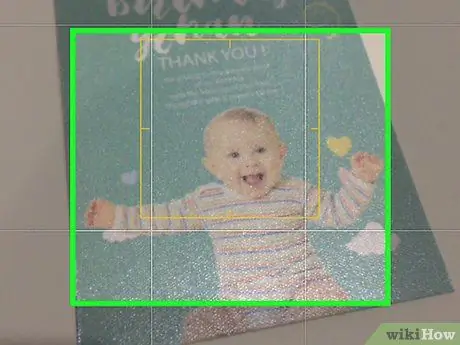
Kauj Ruam 1. Muab daim duab tso rau saum cov ntaub ntawv
Yog tias daim duab tau ntsws, sim ua kom nws du siv cov ntaub mos muag lossis paj rwb.
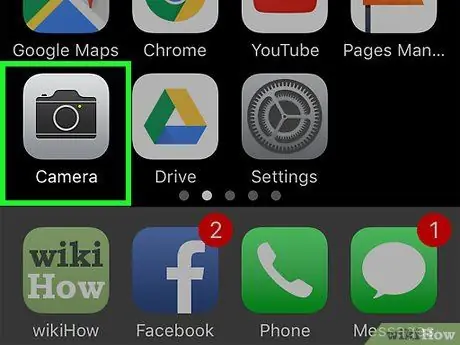
Kauj Ruam 2. Qhib lub cuab yeej lub koob yees duab
Hauv iPhone, lub koob yees duab app tau qhia los ntawm lub cim grey nrog lub koob yees duab dub. Hauv cov cuab yeej Android, lub koob yees duab app tau qhia los ntawm lub koob yees duab zoo li lub cim.
Feem ntau, koj tuaj yeem pom lub koob yees duab app cim ntawm koj lub vijtsam hauv tsev (iPhone) lossis app tub rau khoom (Android)
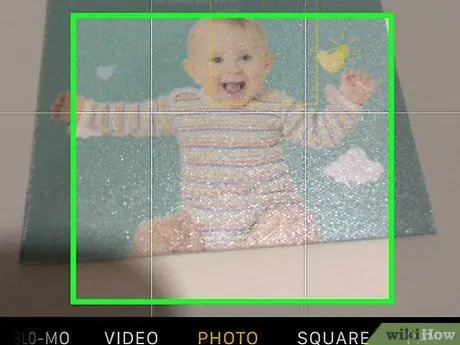
Kauj Ruam 3. Tsom lub koob yees duab ntawm daim duab uas koj xav luam theej duab
Daim duab yuav tsum nyob hauv nruab nrab ntawm lub qhov rais lub koob yees duab.
Nco ntsoov tias daim duab tsis tau tig mus rau (lossis deb ntawm) lub koob yees duab kom nws tsis hloov pauv lossis puas

Kauj Ruam 4. Tua lub flash
Raws li nws tuaj yeem tshuaj dawb thiab ua kom cov xim puas hauv cov duab, xyuas kom lub teeb nyem raug kaw ua ntej txav mus rau kauj ruam tom ntej. Txhawm rau tua lub flash:
- Hauv iPhone: Kov lub cim hluav taws xob nyob rau sab saud sab laug ntawm lub vijtsam, tom qab ntawd xaiv " Tawm ”.
- Hauv Android pab kiag li lawm: Kov lub cim ntsuas hluav taws xob nyob rau sab xis saum toj ntawm lub vijtsam, tom qab ntawd coj mus rhaub lub cim uas zoo ib yam li cov ntsia hlau hla.
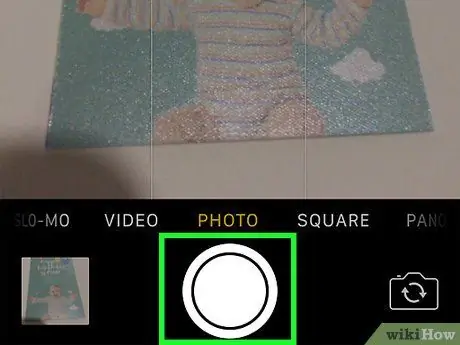
Kauj Ruam 5. Nrhiav qhov khawm lossis "Capture"
Qhov khawm lub voj voog dawb no feem ntau yog hauv qab ntawm qhov screen.
- Hauv iPhone: Xyuas kom lub koob yees duab nyob hauv hom yees duab los ntawm zawv zawg qhov screen rau sab xis lossis sab laug kom txog thaum koj pom cov lus "PHOTO" saum lub pob.
- Hauv Android pab kiag li lawm: Yog tias lub voj voos khawm liab, los so lub vijtsam rau sab xis kom txog thaum koj pom lub khawm kaw lossis "Capture" dua.
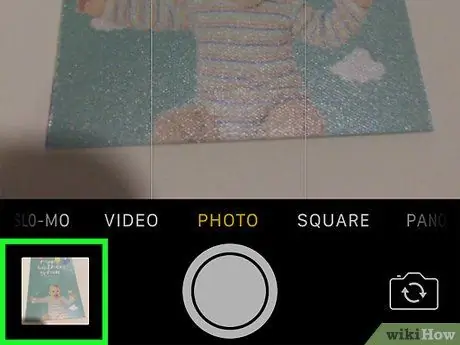
Kauj Ruam 6. Kov lub khawm kaw
Cov duab ntawm daim duab uas koj xav kom luam theej duab raug ntes thiab khaws cia rau hauv lub cuab yeej yees duab album.
Koj tuaj yeem saib cov duab uas koj tau thaij los ntawm tapping lub cim square nyob rau hauv kaum sab laug-sab laug ntawm lub vijtsam (iPhone) lossis lub voj voos icon nyob hauv kaum-sab xis ntawm lub vijtsam (Android)
Txoj Kev 2 ntawm 3: Siv Google PhotoScan
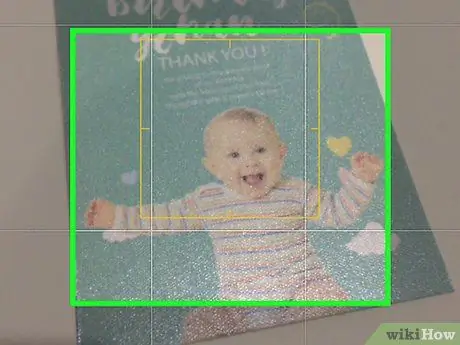
Kauj Ruam 1. Muab daim duab tso rau saum cov ntaub ntawv
Yog tias daim duab tau ntsws, sim ua kom nws du siv cov ntaub mos muag lossis paj rwb.
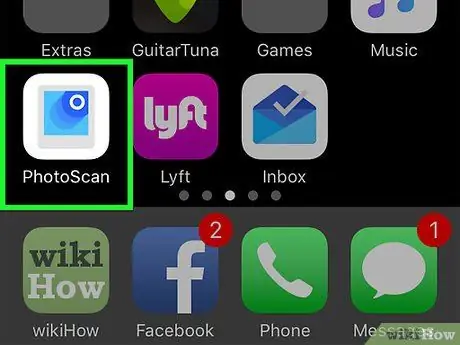
Kauj Ruam 2. Qhib PhotoScan
Cov app no tau cim los ntawm lub teeb pom kev zoo lub cim nrog qee lub voj voos sab hauv. Yog tias nws tseem tsis tau muaj, koj tuaj yeem rub tawm nws rau cov hauv qab no:
- iPhone -https://itunes.apple.com/us/app/photoscan-scanner-by-google-photos/id1165525994?mt=8
- Hauv -
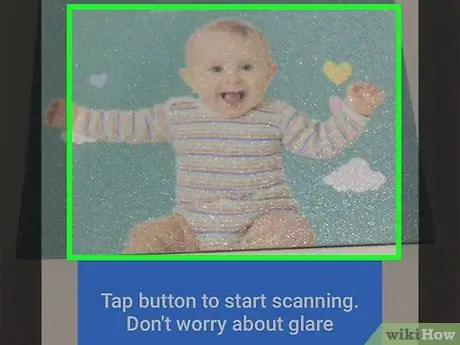
Kauj Ruam 3. Taw lub xov tooj lub koob yees duab ntawm daim duab
Nco ntsoov tias daim duab nyob hauv kab duab kab duab kab duab tshwm ntawm lub vijtsam xov tooj.
- Yog tias qhov no yog koj thawj zaug siv PhotoScan, kov " Pib SCANNING "thiab xaiv" OK "los yog" Tso cai "Kom lub app tuaj yeem siv lub cuab yeej lub koob yees duab ua ntej txuas ntxiv.
- Hauv cov cuab yeej Android, koj yuav tsum tau kov " SCAN NTAWV PHOTOS "Ua ntej txuas ntxiv.
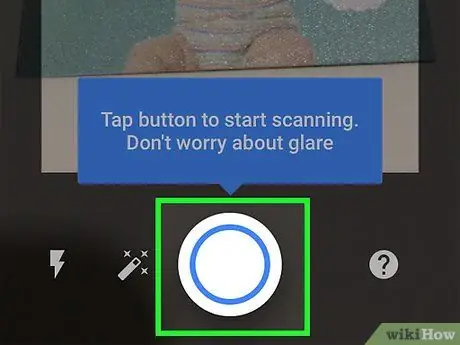
Kauj Ruam 4. Kov lub shutter khawm lossis "Capture"
Nws yog lub pob khawm dawb thiab xiav nyob hauv qab ntawm qhov screen.
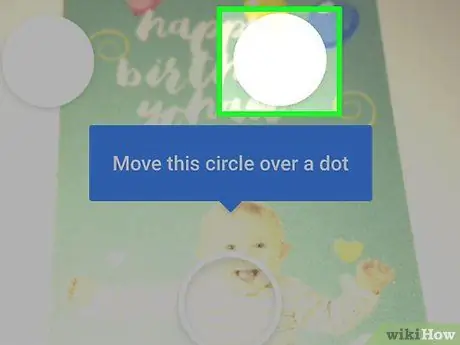
Kauj Ruam 5. Tos kom plaub daim ntawv tshwm
Cov plaub teev dawb no tau tshwm nyob rau hauv ib lub xwmfab lossis cov duab plaub.

Kauj Ruam 6. Muab ib qho ntawm tus dots tso rau hauv lub voj voos ntawm lub xov tooj
Tom qab ib pliag, lub teev yuav luam theej duab thiab lub xov tooj yuav ua lub koob yees duab kaw lub pob khawm.
Xyuas kom koj lub xov tooj zoo ib yam nrog daim duab thaum koj ua raws cov kauj ruam no
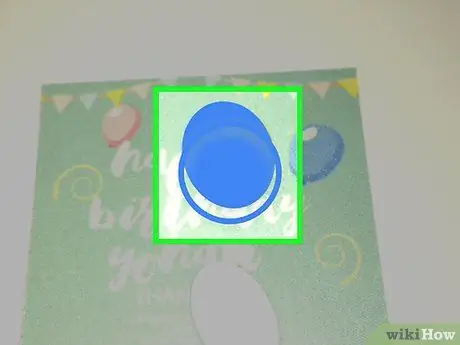
Kauj Ruam 7. Rov ua qhov txheej txheem no nrog rau lwm qhov peb teev
Tom qab tag nrho cov teev tau luam theej duab, daim duab yuav raug cawm.
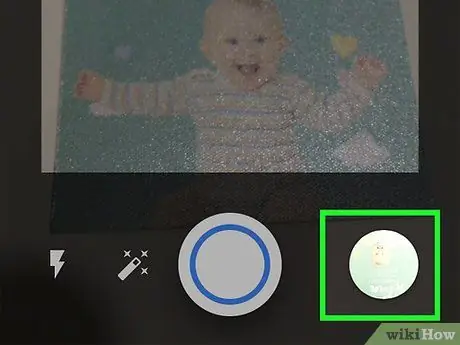
Kauj Ruam 8. Kov lub voj voos icon nyob hauv qab txoj cai kaum ntawm qhov screen
Lub pob no yuav qhib cov duab scanned nplooj ntawv.
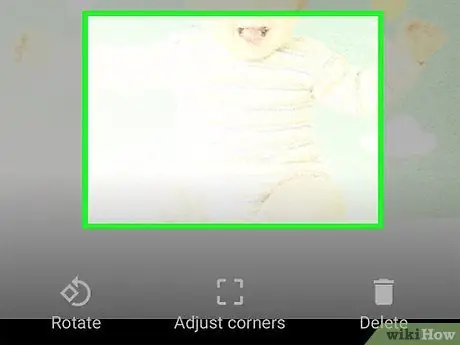
Kauj Ruam 9. Kov cov duab scanned
Tom qab ntawd, daim duab yuav raug qhib.
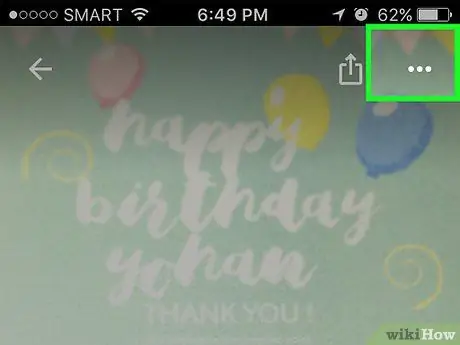
Kauj ruam 10. Kov… (iPhone) lub (Hauv).
Nws yog nyob rau sab xis-sab xis ntawm qhov screen. Thaum kov, cov ntawv qhia zaub mov yuav tshwm sim.
Koj tseem tuaj yeem kov " Kho cov ces kaum "Hauv qab qhov screen ua ntej kom txiav cov duab yog tias tsim nyog.
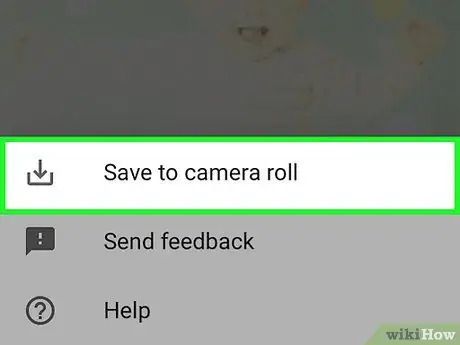
Kauj Ruam 11. Kov Txuag rau lub koob yees duab yob
Nws nyob rau sab saum toj ntawm cov ntawv qhia zaub mov pop-up.
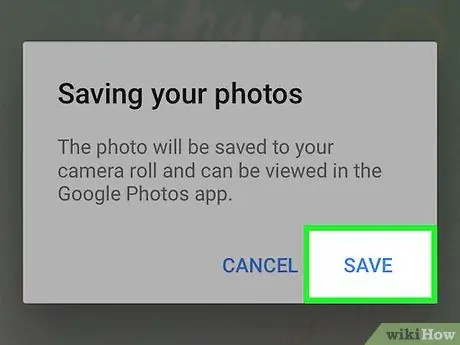
Kauj Ruam 12. Kov Txuag thaum nug
Cov duab scan tau khaws tseg rau hauv app lossis lub cuab yeej lub yees duab album.
Koj yuav tsum kov lub pob " OK "los yog" Tso cai "Yog li PhotoScan tuaj yeem nkag tau cov duab ntawm lub cuab yeej.
Txoj Kev 3 ntawm 3: Siv Dropbox App
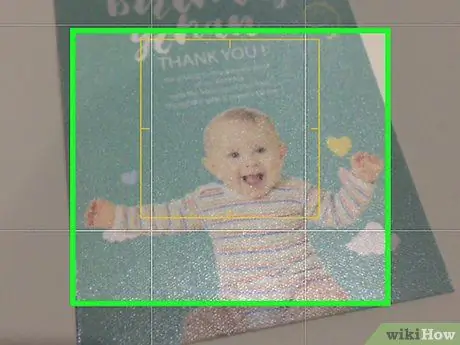
Kauj Ruam 1. Muab daim duab tso rau saum cov ntaub ntawv
Yog tias daim duab tau ntsws, sim ua kom nws du siv cov ntaub mos muag lossis paj rwb.
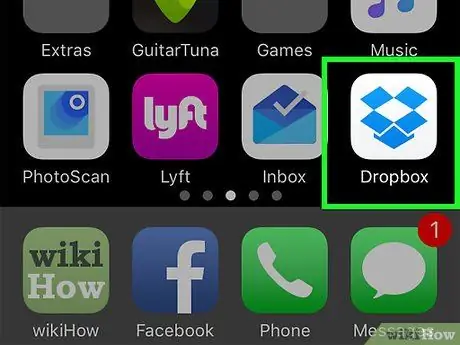
Kauj Ruam 2. Qhib Dropbox
Cov app no tau qhia los ntawm lub cim qhib lub thawv xiav (iPhone) lossis tsuas yog lub thawv xiav (Android). Qhov kawg tab koj qhib hauv Dropbox yuav tshwm.
Yog tias koj tsis muaj Dropbox app, xub rub nws rau koj iPhone los ntawm https://itunes.apple.com/us/app/dropbox/id327630330?mt=8 lossis Android ntaus ntawv los ntawm https://play.google.com/khw/apps/paub meej? id = com.dropbox.android & hl = en
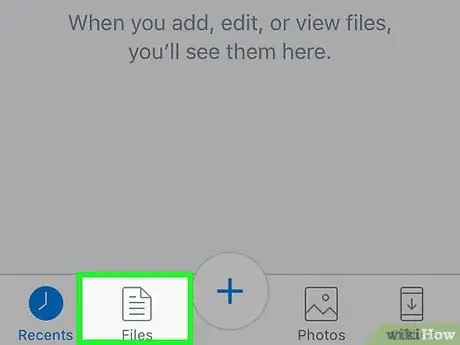
Kauj Ruam 3. Kov Cov Ntaub Ntawv
Cov tab no yog hauv qab ntawm qhov screen (iPhone) lossis hauv cov ntawv qhia zaub mov nco-down " ☰"Nyob rau sab saud sab laug ntawm lub vijtsam (Android).
Yog tias Dropbox tam sim qhia cov ntaub ntawv qhib, ua ntej coj mus rhaub khawm "Rov qab" nyob rau ntawm kaum sab laug saum toj ntawm qhov screen
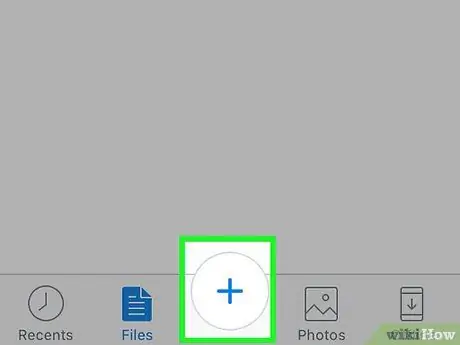
Kauj ruam 4. Kov +
Nws nyob hauv qab ntawm qhov screen. Cov ntawv qhia zaub mov pop-up yuav tshwm tom qab ntawd.
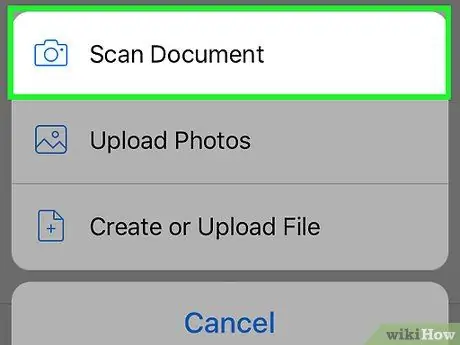
Kauj Ruam 5. Kov Luam Ntawv
Qhov kev xaiv no yog nyob rau sab saum toj ntawm cov ntawv qhia zaub mov pop-up.
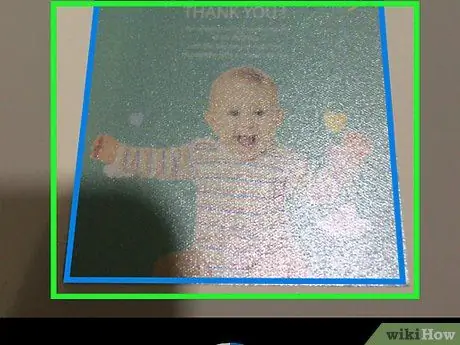
Kauj Ruam 6. Taw lub xov tooj lub koob yees duab ntawm daim duab
Txhawm rau tiv thaiv kev sib txawv, xyuas kom lub yees duab tsis qaij mus rau (lossis deb ntawm) lub koob yees duab. Txoj hauv kev yooj yim tshaj plaws kom khaws daim duab nyob rau hauv txoj haujlwm yog muab nws tso rau ntawm lub tiaj tiaj, nrog koj lub xov tooj lub koob yees duab taw qhia ib puag ncig rau daim duab.
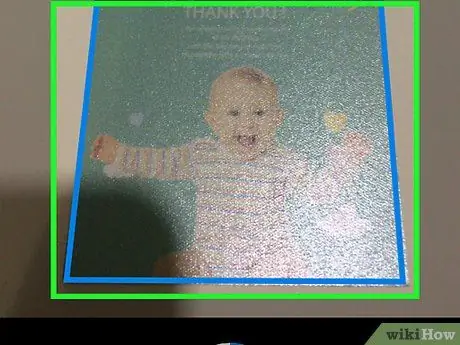
Kauj Ruam 7. Tos rau kab lus xiav kom tshwm nyob ib ncig ntawm daim duab
Tsuav ntev li lub koob yees duab tsom mus rau ntawm daim duab thiab daim duab zoo ib yam nrog rau tom qab (piv txwv li lub rooj), kab lus xiav yuav tshwm nyob ib ncig ntawm daim duab.
Yog tias tus qauv qhia tsis pom lossis zoo li tsis zoo, kho lub kaum sab xis ntawm lub xov tooj
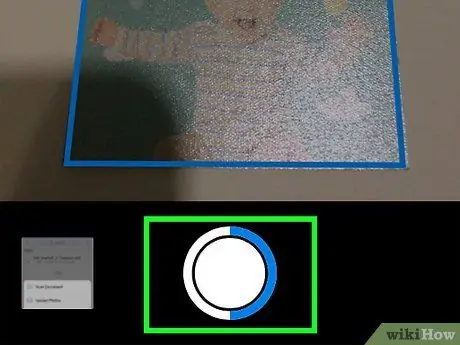
Kauj Ruam 8. Kov lub khawm kaw
Lub pob no yog ncig thiab dawb nyob hauv qab ntawm lub vijtsam (iPhone), lossis zoo li lub koob yees duab lub cim nyob hauv qab ntawm lub vijtsam (Android).
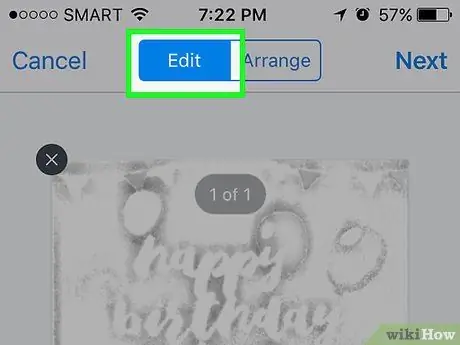
Kauj ruam 9. Kov "Kho kom raug" khawm
Cov nyees khawm no tshwm sim ua ib pab pawg ntawm cov kab zauv hauv qab hauv qab ntawm lub vijtsam (iPhone) lossis tab " Kho "Nyob rau sab laug sab laug ntawm lub vijtsam (Android).
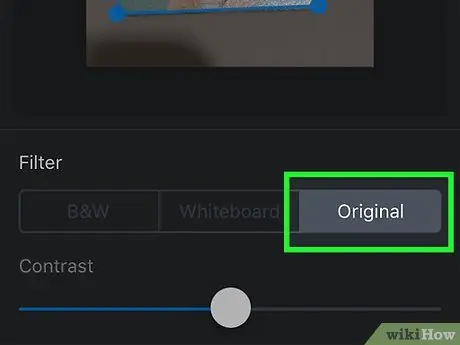
Kauj ruam 10. Kov Tus Thawj tab
Cov xim teeb tsa ntawm daim duab scanned yuav hloov ntawm dub thiab dawb mus rau xim.
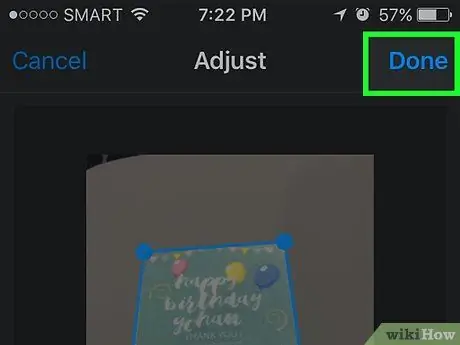
Kauj Ruam 11. Kov Ua tiav (iPhone) lub (Hauv).
Nws yog nyob rau sab xis-sab xis ntawm qhov screen.
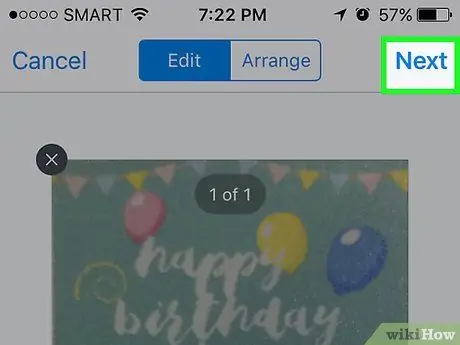
Kauj Ruam 12. Kov Ntxiv (iPhone) lub Cov cuab yeej siv tau zoo tshaj plaws hauv Android.
Nws yog nyob rau sab xis-sab xis ntawm qhov screen.
Koj tseem tuaj yeem kov lub pob "Ntxiv" cim nrog lub cim " +"Kom luam theej duab ntau dua.
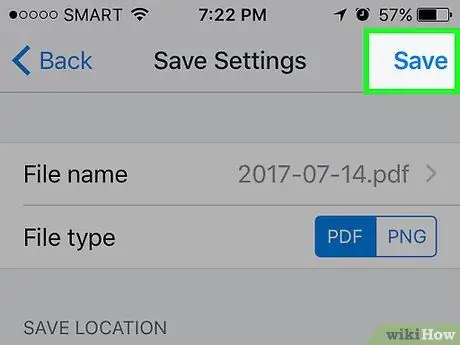
Kauj Ruam 13. Kov Txuag (iPhone) lub (Hauv).
Nws yog nyob rau sab xis-sab xis ntawm qhov screen. Luam cov duab yuav raug ntxiv rau Dropbox's "Cov Ntaub Ntawv" tab ua PDF cov ntaub ntawv (xaiv ua ntej). Koj tuaj yeem saib cov duab hauv koj lub computer los ntawm kev qhib Dropbox nplaub tshev ntawm koj lub computer lossis mus saib https://www.dropbox.com/ thiab nkag mus nrog koj tus lej email chaw nyob thiab tus lej nkag.
Koj tuaj yeem hloov lub npe duab los ntawm kev nyem rau "Cov npe ntaub ntawv" teb thiab ntaus lub npe tshiab, lossis hloov hom ntawv los ntawm kev tapping " PNG "Rau sab xis ntawm" Cov hom ntaub ntawv "nqe lus.
Lub tswv yim
- Koj tuaj yeem xa cov duab coj los siv koj lub xov tooj mus rau social media, ntawm email lossis xov ncaj qha, lossis mus rau hauv internet lossis huab cia daim ntawv thov (piv txwv li Google Drive).
- Tsis txhob siv lub eeb thaum thaij duab. Lub nyem yuav plooj qee tus yam ntxwv ntawm daim duab thiab txo qhov pom ntawm lwm tus kom qhov zoo ntawm daim duab tsawg dua li qhov xav tau.







